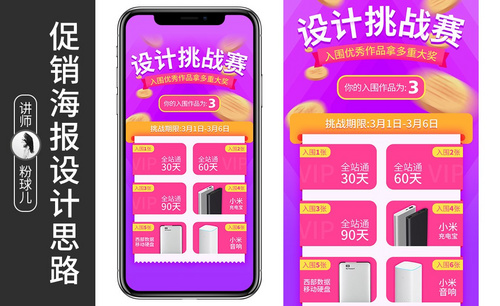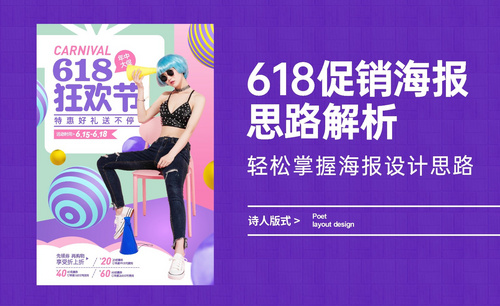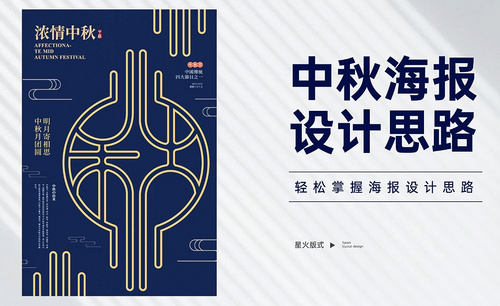海报思路
怎么用PS版式思路设计马卡龙色系海报
1、【打开】PS软件,按Ctrl+N【新建】任意大小的画布。具体效果如图示。
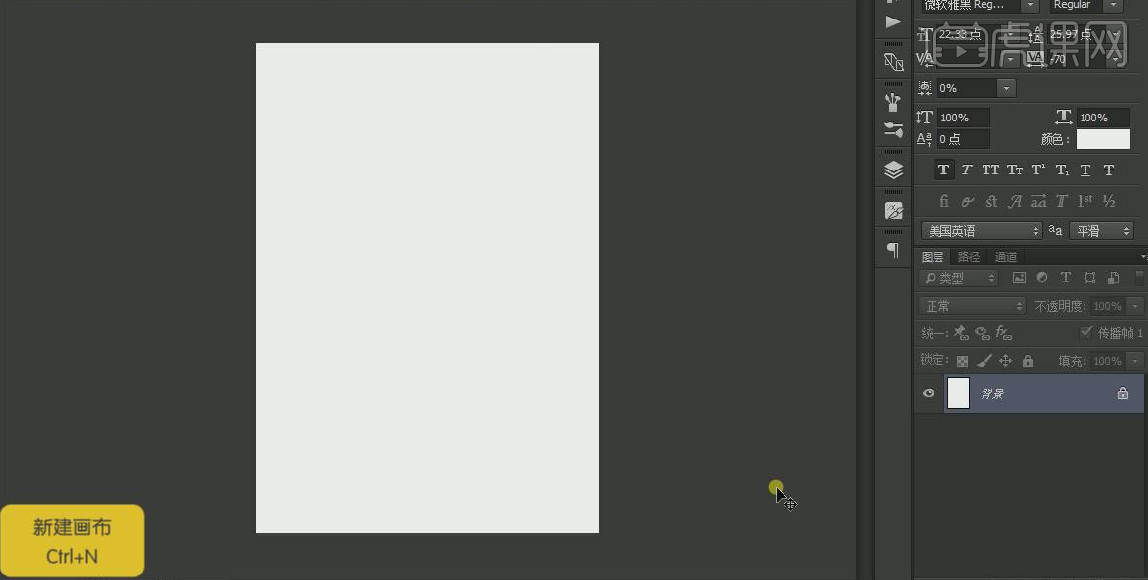 2、【新建】图层,按【Alt+Delete】填充前景色淡蓝色R211G229B229,【打开】人物素材,使用【钢笔工具】勾出人物的轮廓,【选择】人
2、【新建】图层,按【Alt+Delete】填充前景色淡蓝色R211G229B229,【打开】人物素材,使用【钢笔工具】勾出人物的轮廓,【选择】人
物轮廓图层,并【重命名】男脸和女脸。将两个图层【拖入】画布中,并依次【填充】粉色R252G185B154和蓝色R92G188B214,
并移动至画面合适的位置。具体效果如图示。
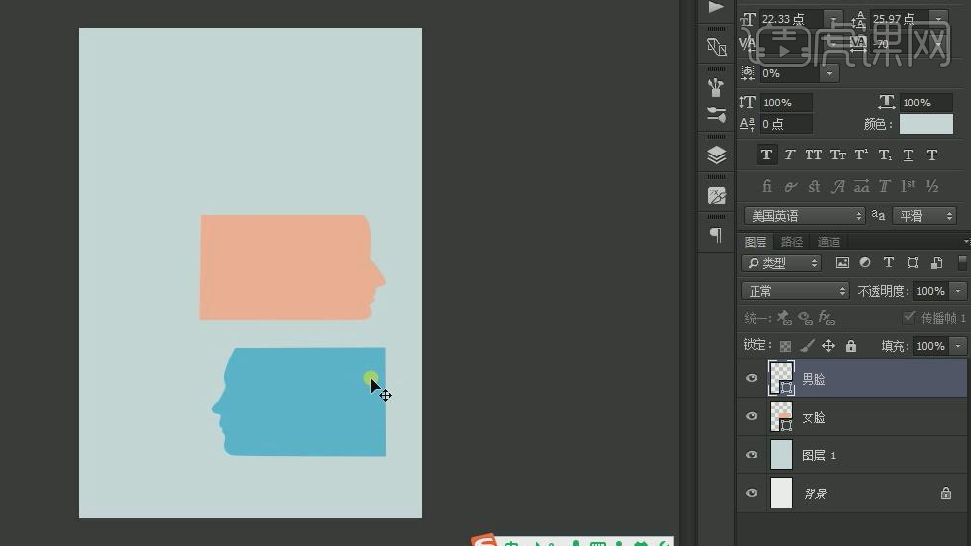
3、按【Ctrl+T】自由变换脸部形状图层,并移动至画面合适的位置。使用【直线工具】,绘制合适大小的直线形状。具体效果如图示。
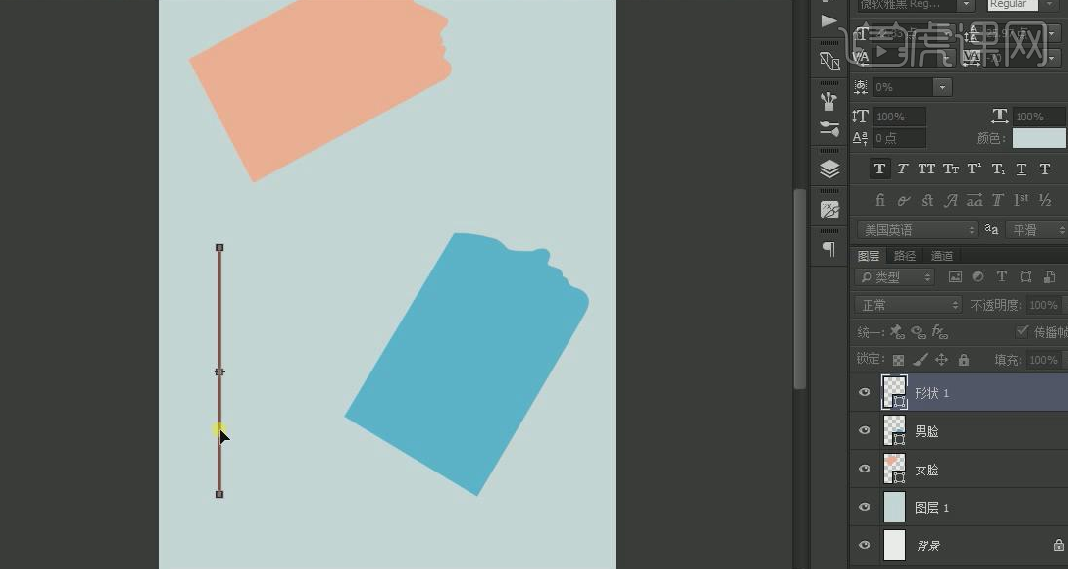
4、【选择】直线形状,按【Ctrl+Alt+T】复制移动直线至合适的位置,按【Ctrl+Alt+Shift+T】再次变换合适的数量。具体效果如图示。
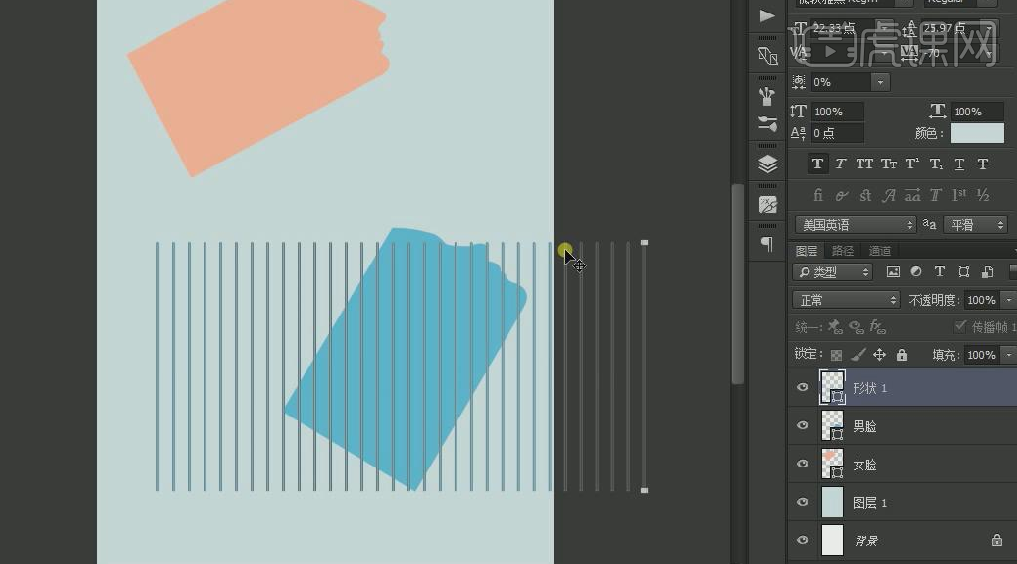
5、【移动】条纹至人物形状图层上方,按【Ctrl+T】自由变换,并放置画面合适的位置,按Alt键单击【建立剪切蒙版】,【填充】颜色如图示。具体效果如图示。
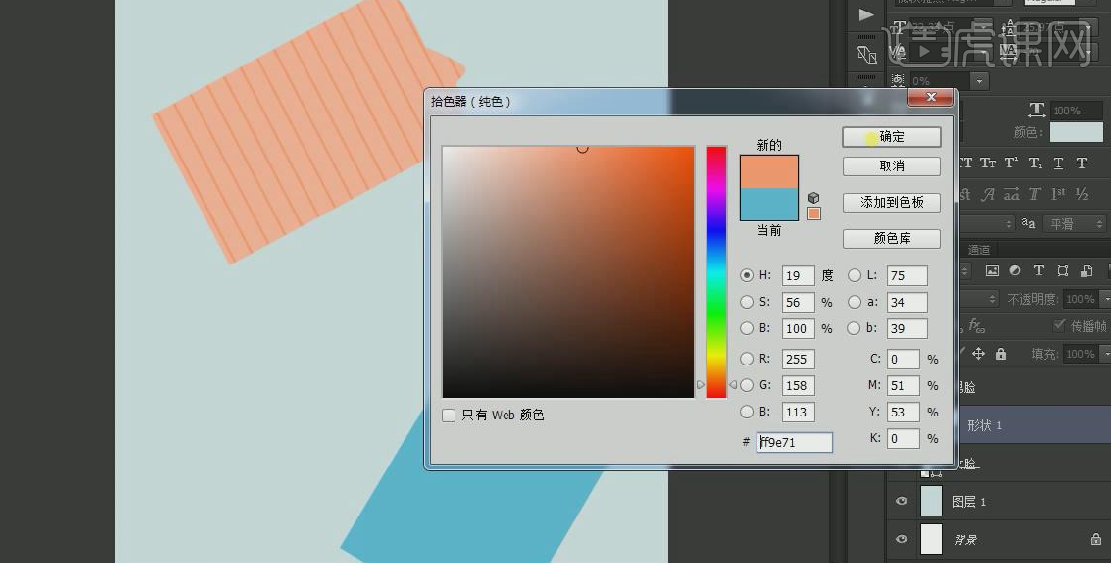
6、使用相同的方法,【复制】条纹形状图层至男脸图层上方,按【Ctrl+T】自由变换,并放置画面合适的位置,按Alt键单击【建立剪切蒙版】,【填充】颜色如图示。具体效果如图示。
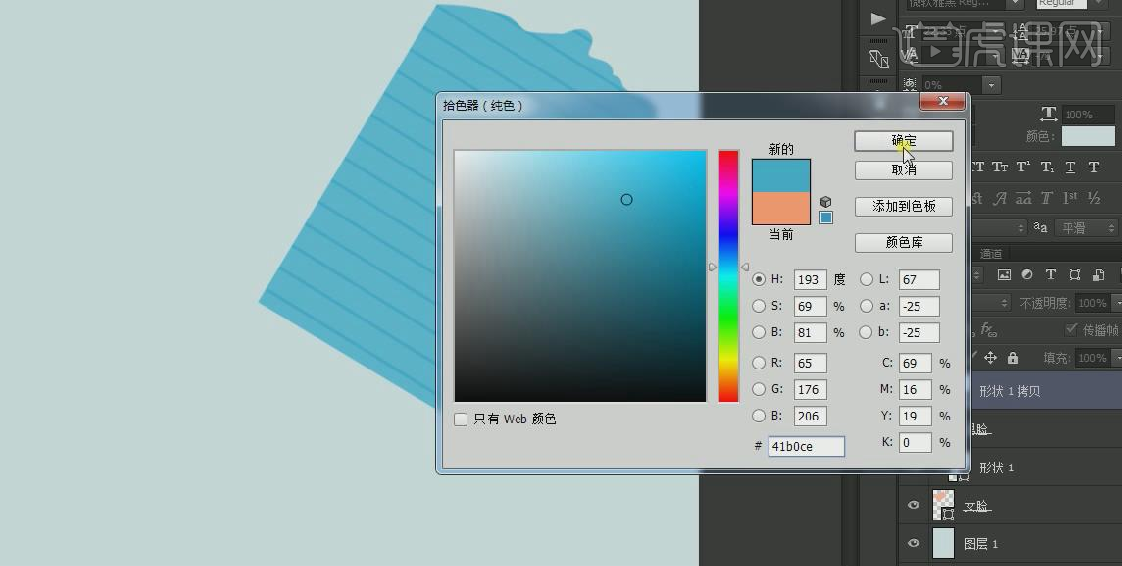
7、【选择】人脸形状图层,按【Ctrl+J】复制图层,【填充】无,【描边】黑色,【大小】2PX,并移动至下方合适的位置。【选择】关联的脸部形状图层,按【Ctrl+G】编组,并【重命名】男脸和女脸。具体效果如图示。
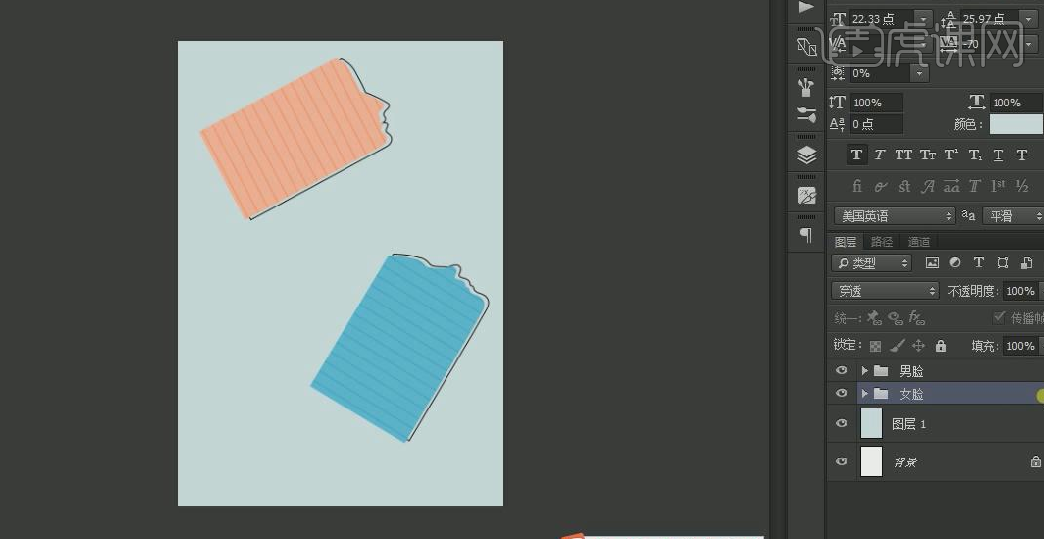
8、使用【文字工具】,输入文字,选择合适的颜色和字体。按【Ctrl+T】自由变换文字大小,并放置画面合适的位置。具体效果如图示。
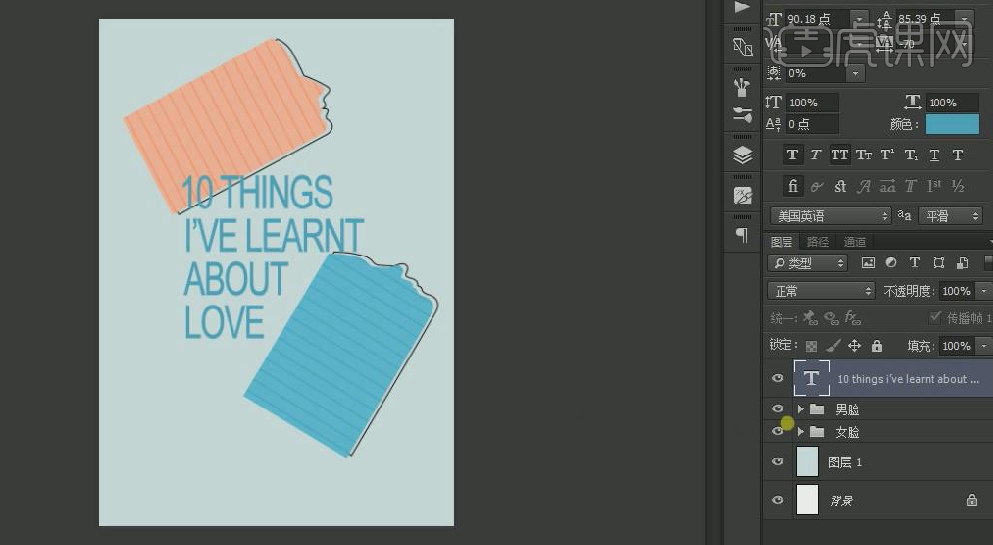
9、调整画面整体的细节部分,使用【文字工具】,依次输入文字,选择合适的字体和颜色,按【Ctrl+T】自由变换,并放置画面合适的位置。具体效果如图示。
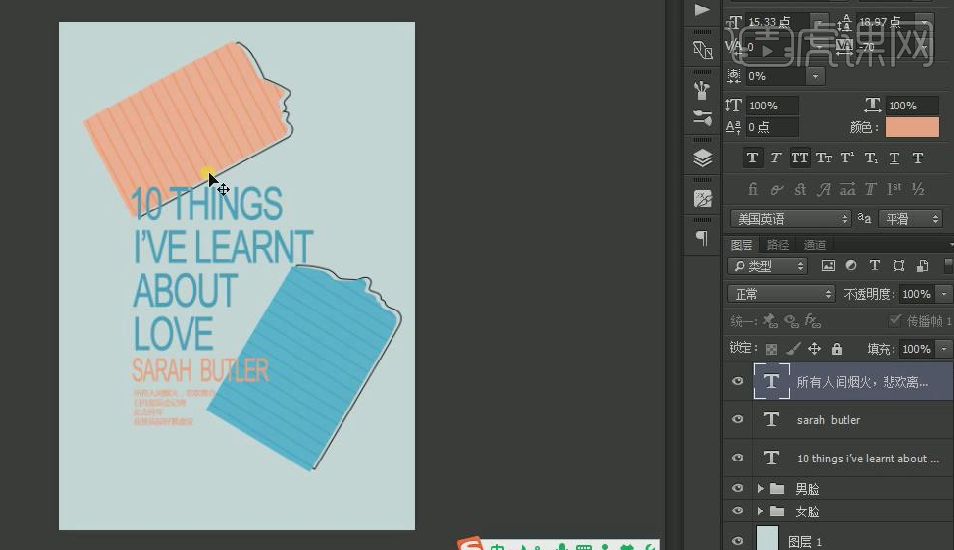
10、【选择】背景图层,单击【滤镜】-【其他】-【添加杂色】,具体参数如图示。具体效果如图示。
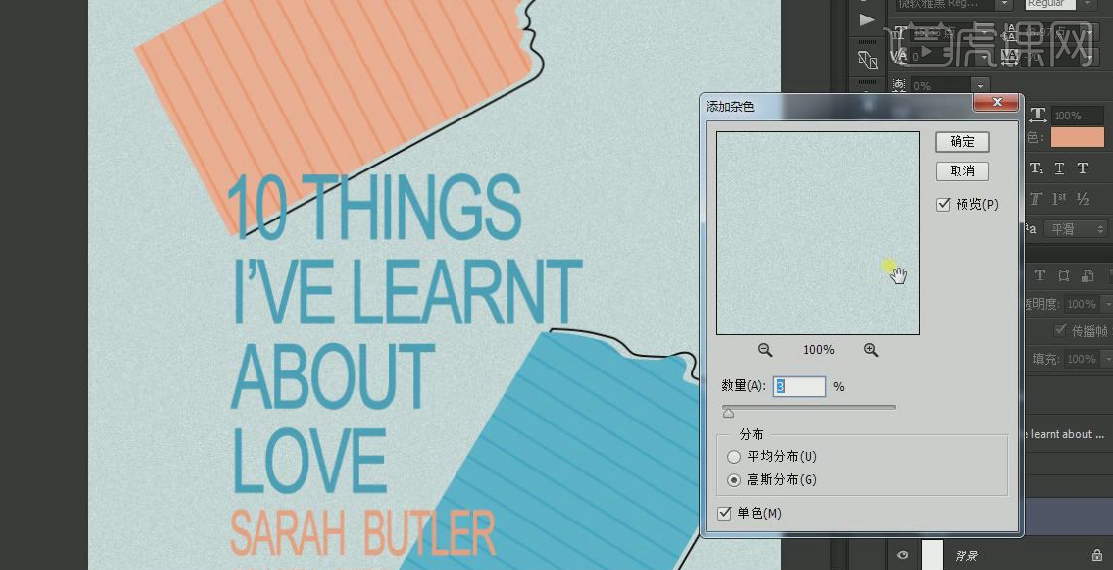
11、使用相同的方法给人脸图层添加相同的杂色效果。【选择】蓝色文字图层,打开【图层样式】-【投影】,【投影颜色】白色,其他参数如图示。具体效果如图示。
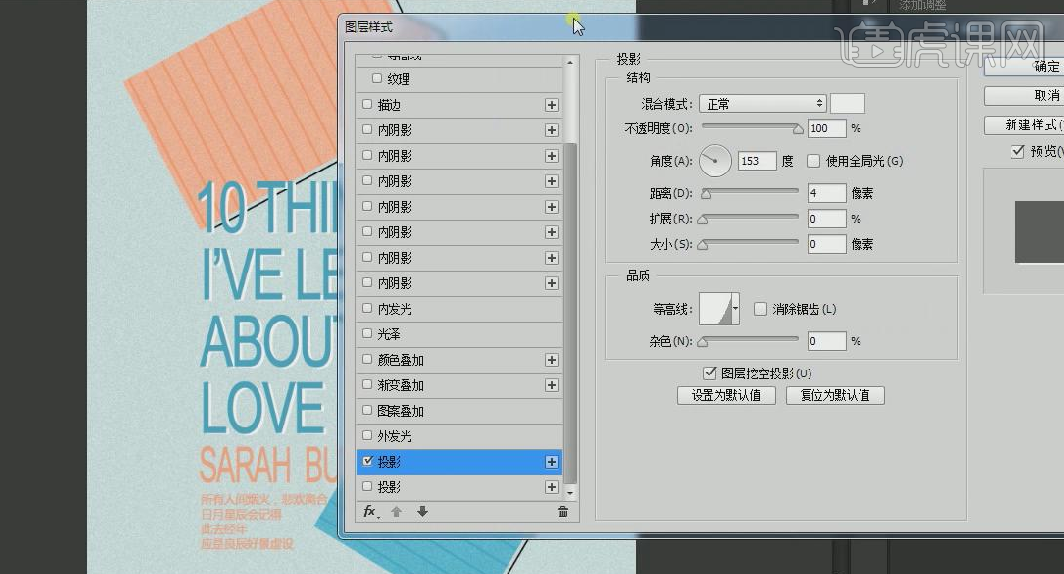
12、【右击】效果图层-【创建图层】,使用【套索工具】,【套选】多余的部分,按【Delete】删除,按【Ctrl+D】取消选区。具体效果如图示。
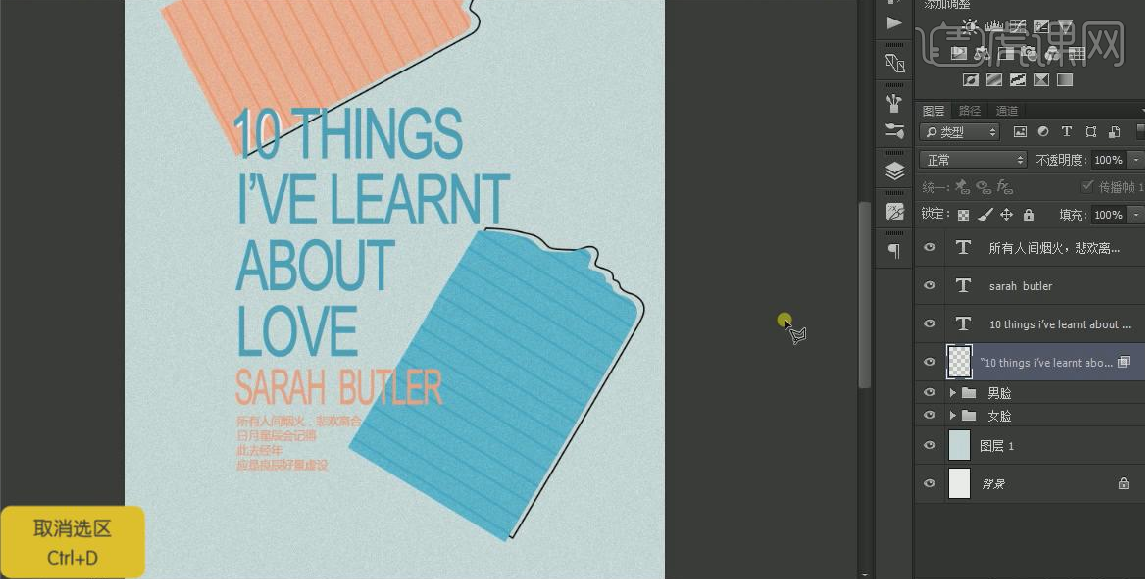
13、使用相同的方法,给粉色文字也制作相同的效果。使用【矩形工具】,绘制合适大小的矩形,【填充】白色,并移动至画面合适的位置。单击【滤镜】-【其他】-【添加杂色】,具体参数如图示。具体效果如图示。
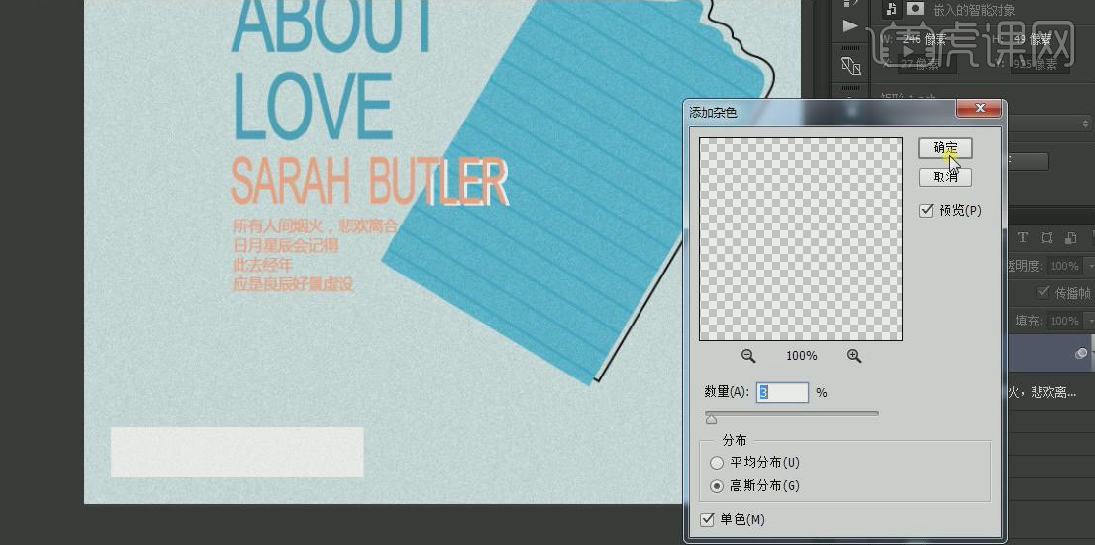
14、使用【文字工具】,【颜色】粉色,选择合适的字体,输入文案。按【Ctrl+T】自由变换,并移动至矩形上方合适的位置。【选择】所有的文字关联图层,按【Ctrl+G】编组,【重命名】文案。具体效果如图示。

15、调整画面整体的细节部分,最终效果如图示。
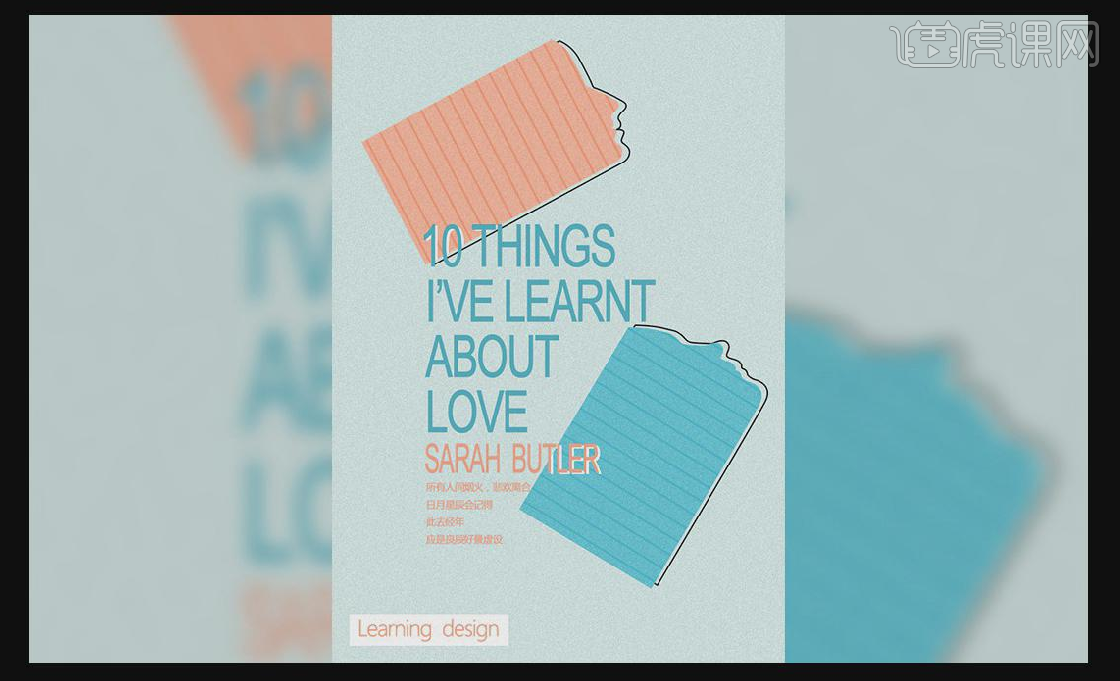
PS设计促销型海报思路
1、首先讲解本节课的主要内容,具体效果如图所示。
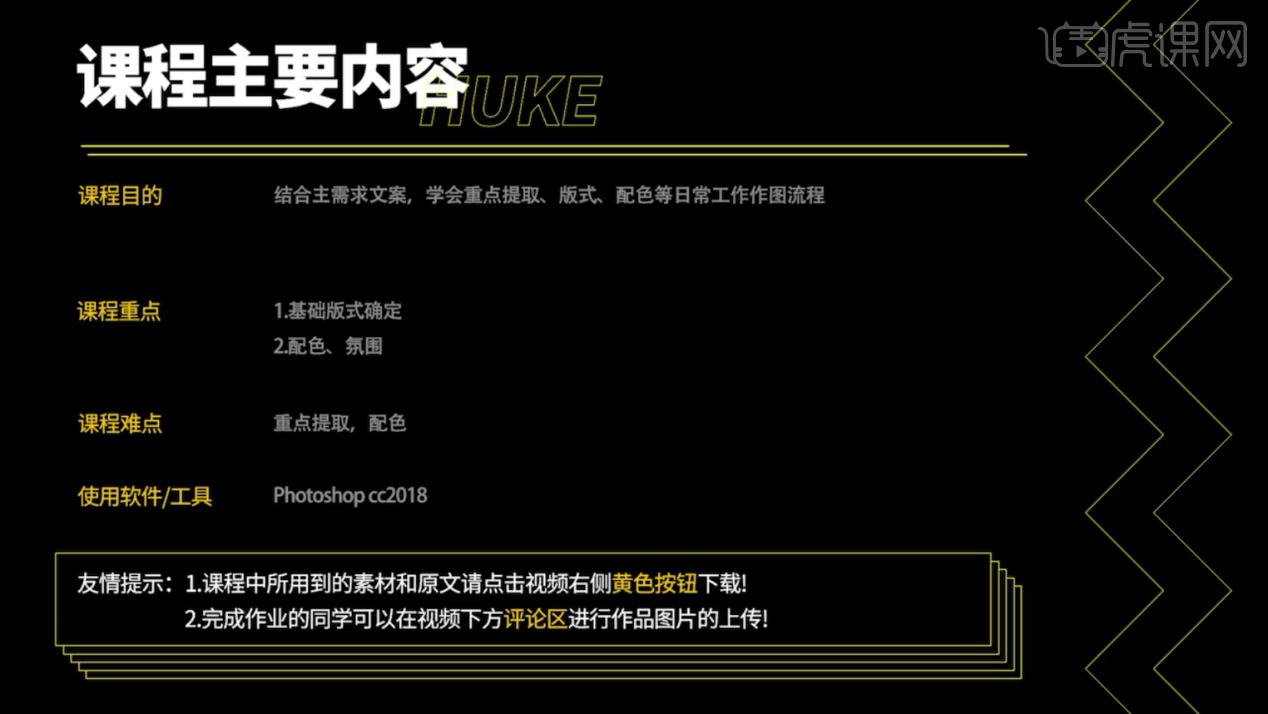
2、板块的确定,将文案的内容放在合适的位置。具体效果如图所示。
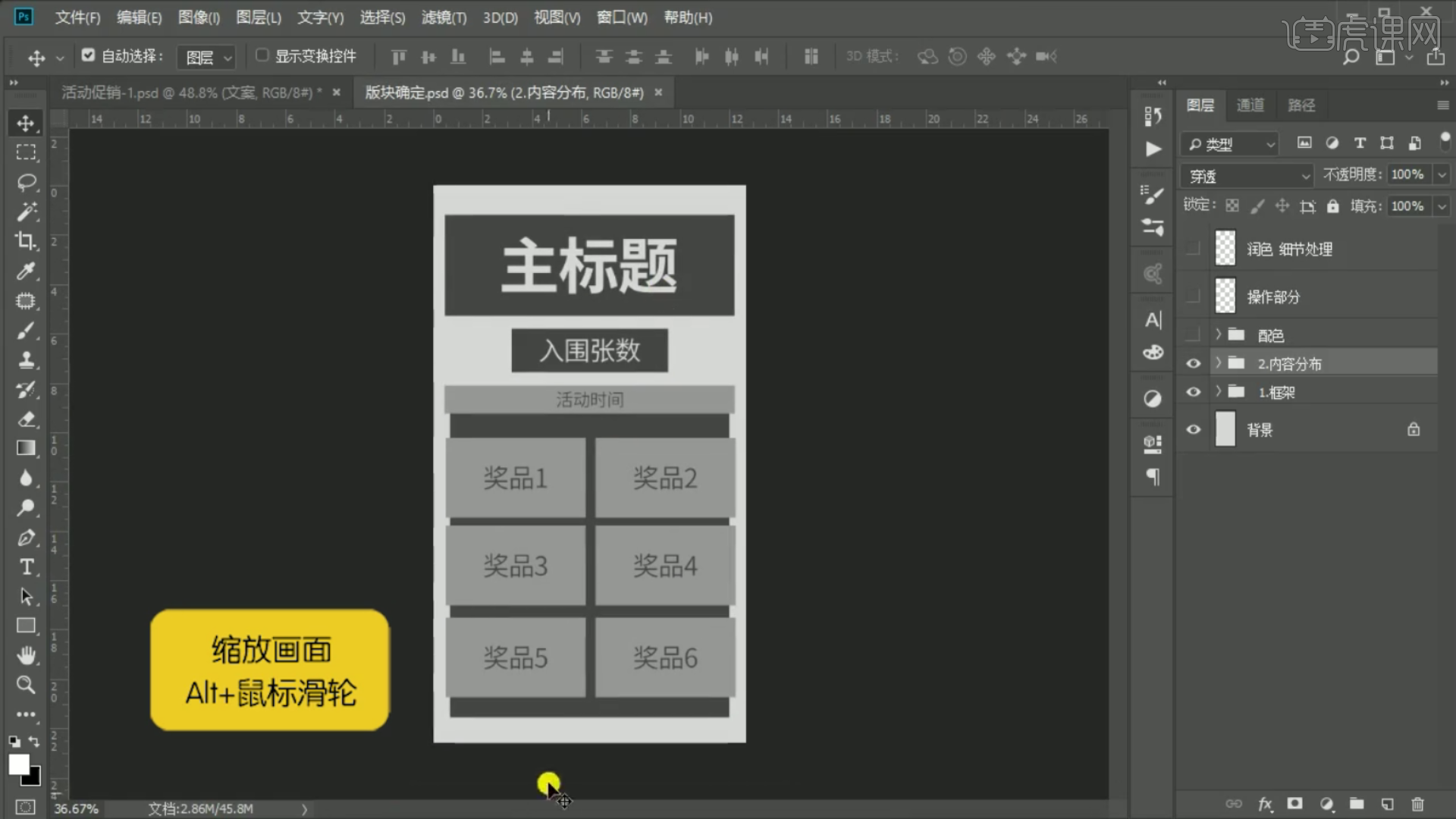
3、打开色轮表确定主色调,辅色调和点睛色。具体效果如图所示。
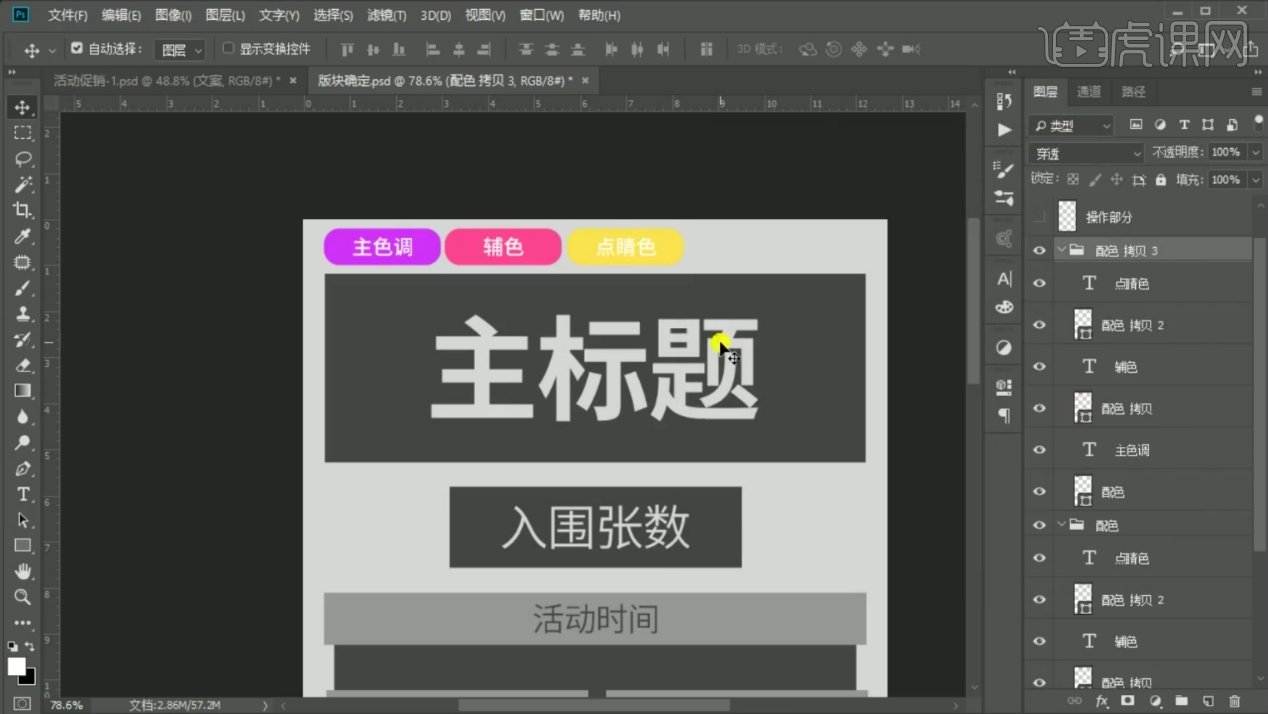
4、使用【吸管工具】吸取颜色。调整颜色的明度和纯度,达到颜色的不同性。如果想要颜色变化更多的话,可以在【色相】当中调整。按住【Alt+Delete】填充前景色。具体效果如图所示。
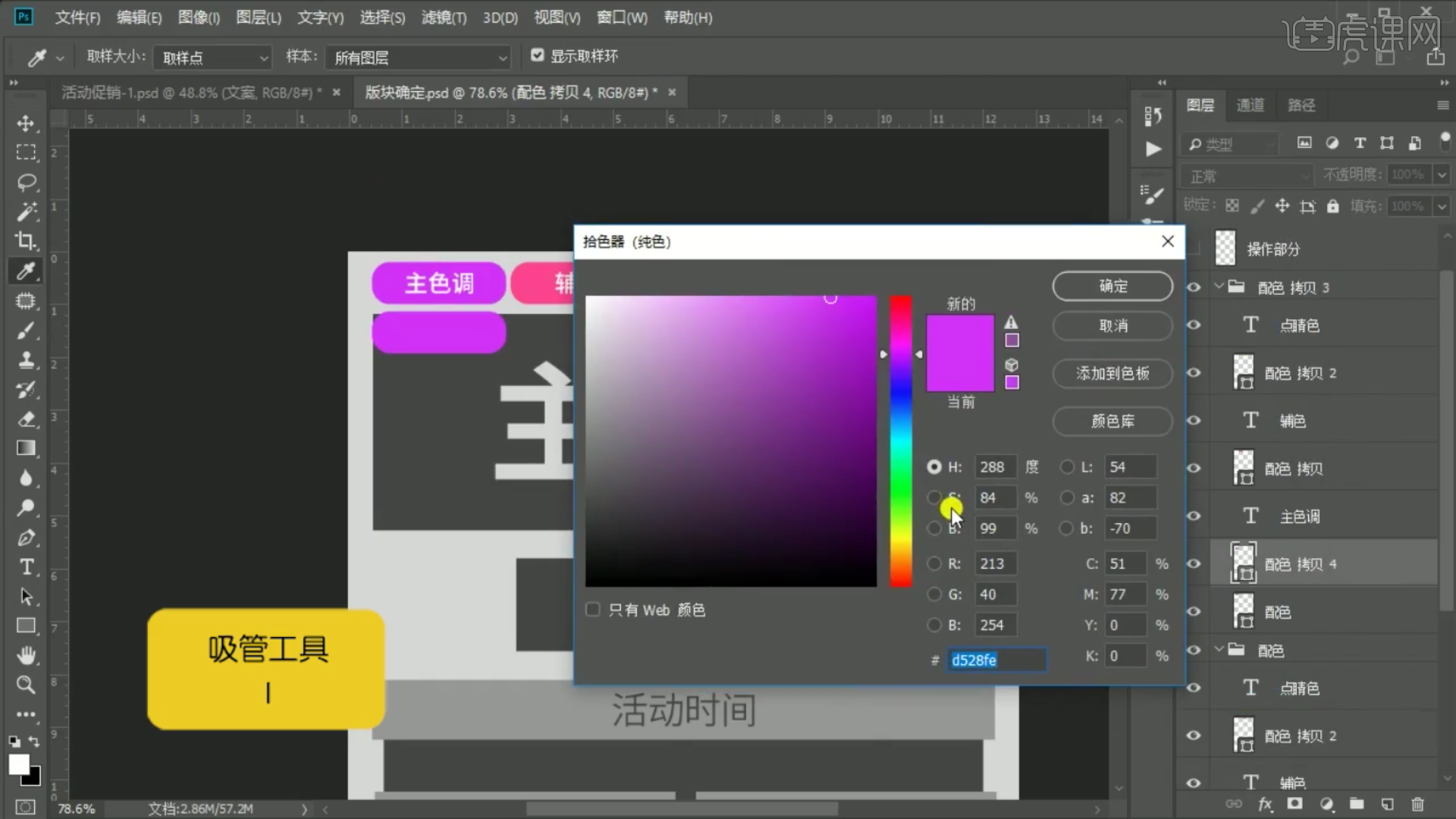
5、按住【Alt+鼠标左键】,拖动复制需求文案。具体效果如图所示。
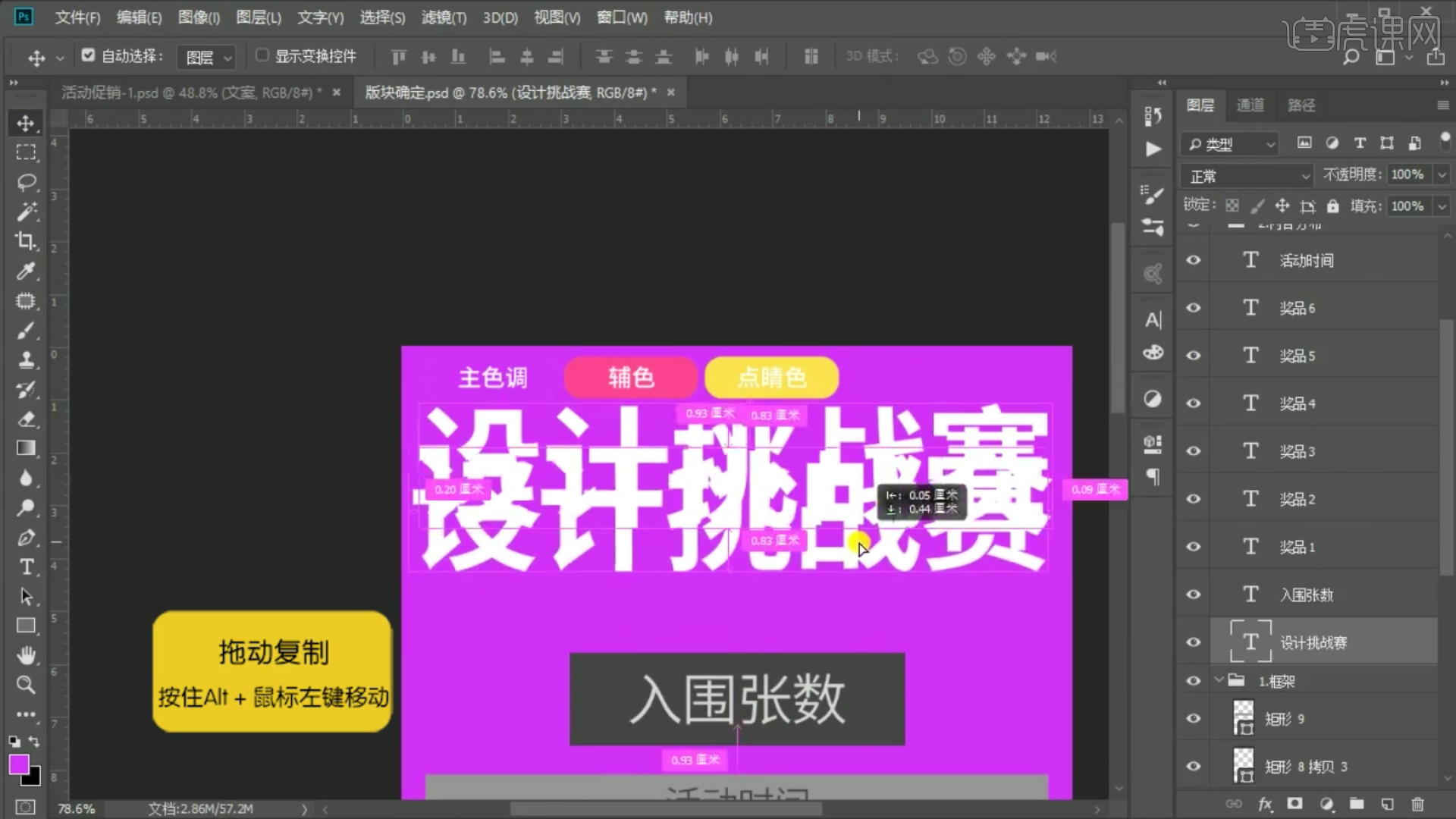
6、用方块把重要的点凸显出来。选择【圆角矩形工具】绘制圆角矩形,按住【Alt+鼠标左键】向下形成剪切蒙版并填充点睛色。具体效果如图所示。
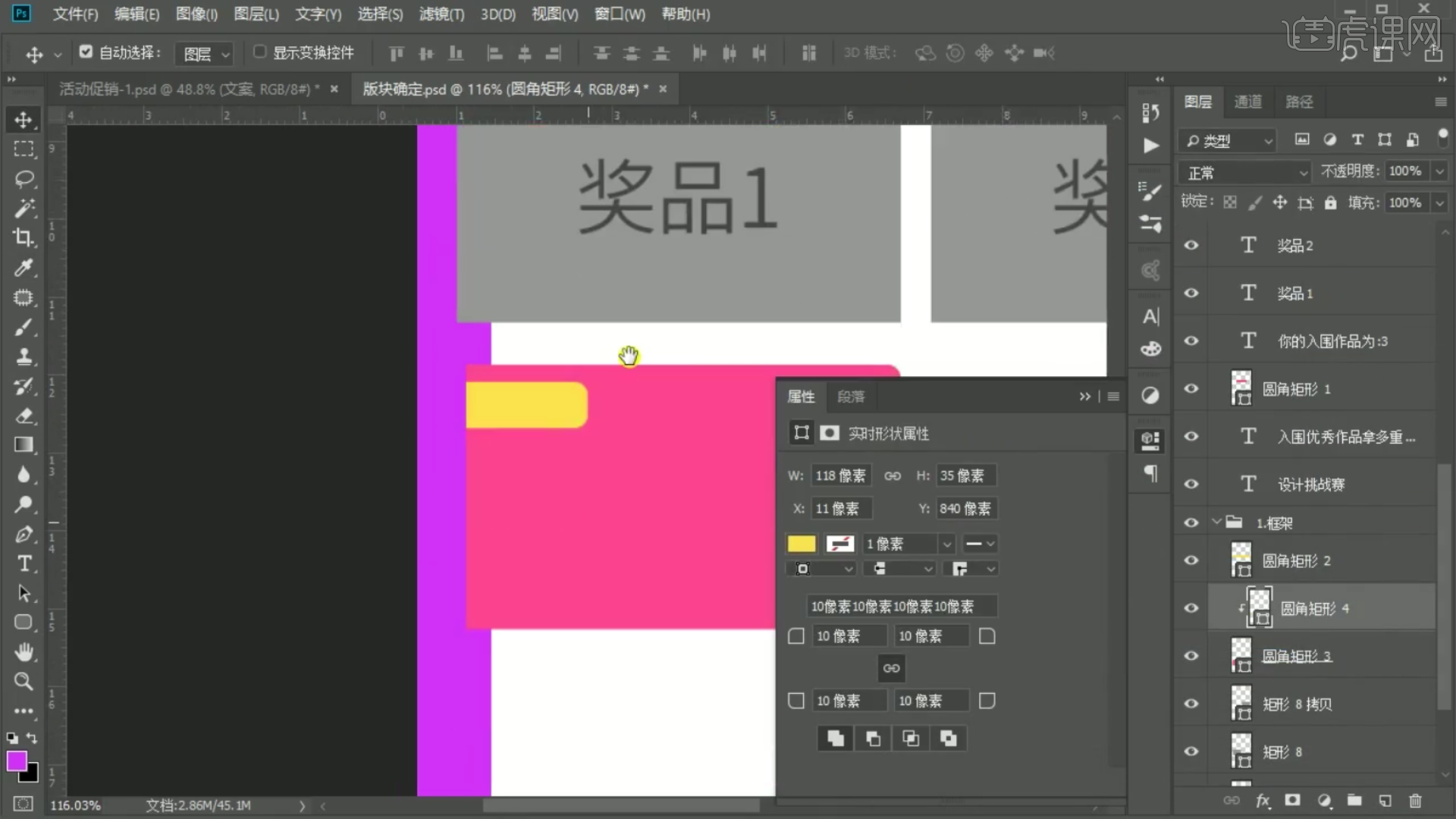
7、按住【Ctrl+Alt+I】调整图像大小,具体参数如图所示。
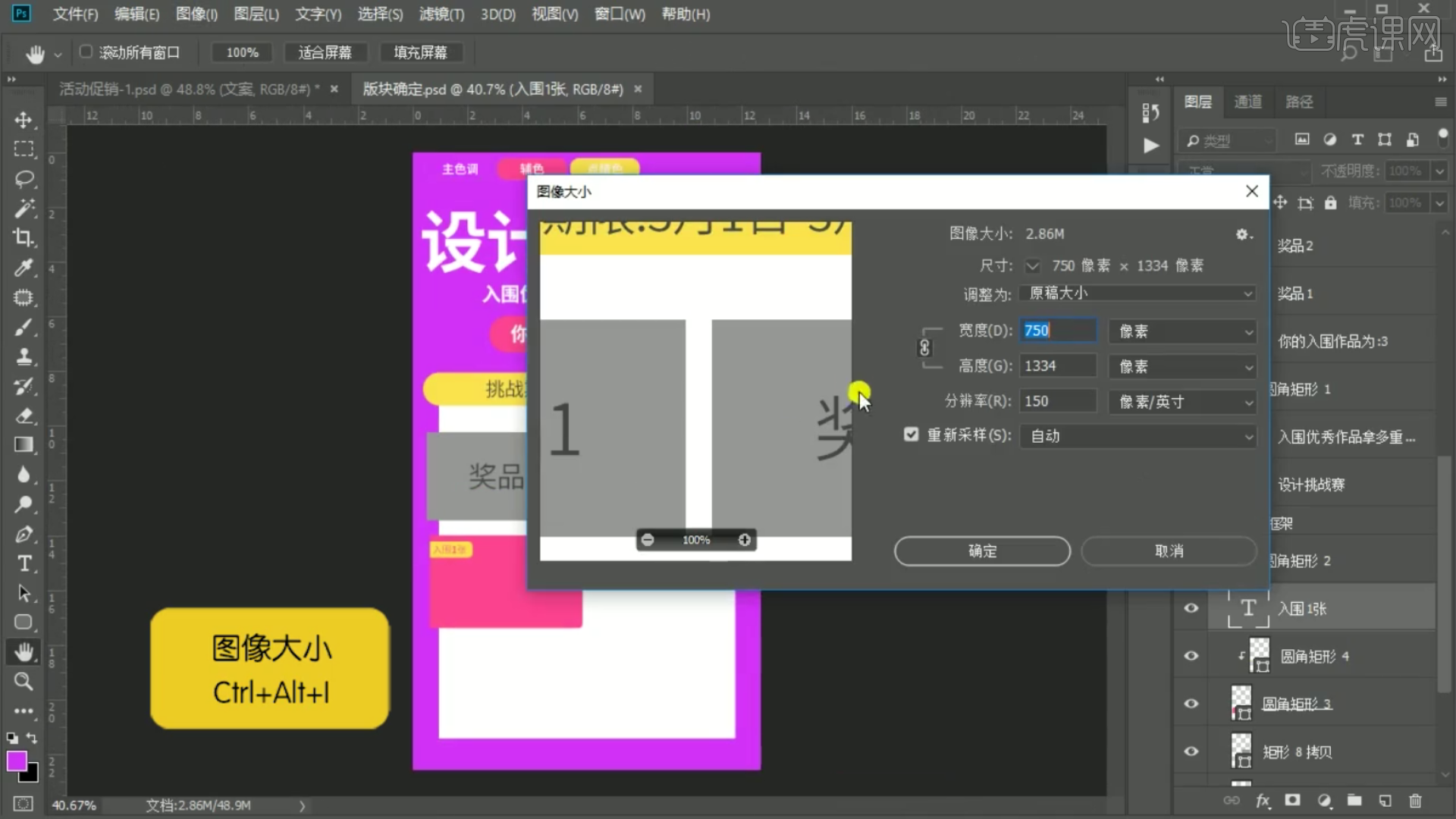
8、按住【Ctrl+T】对文字自由变换,按住【Alt+方向键】调整字符间距。具体效果如图所示。
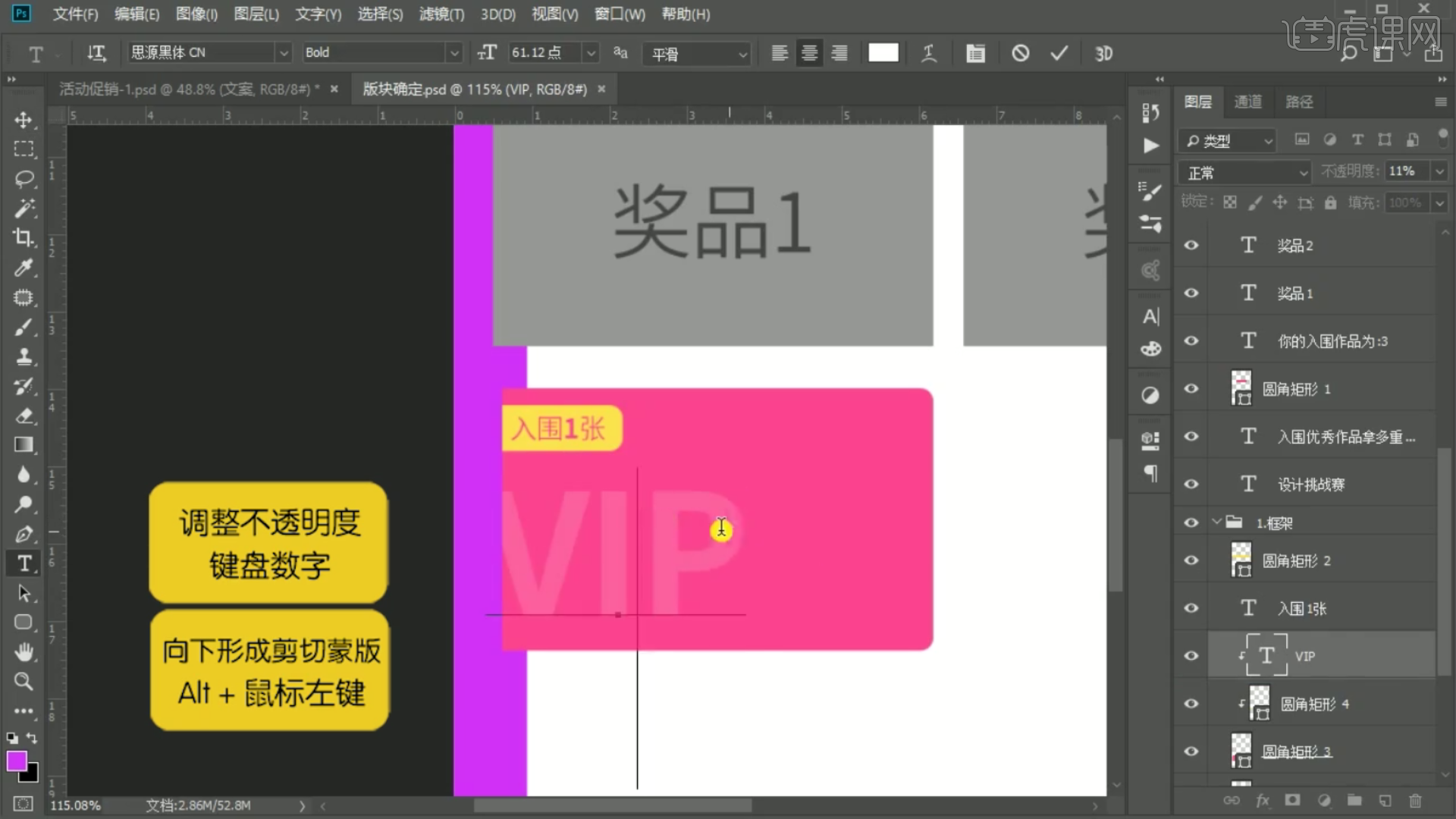
9、按住【Ctrl+G】对图层打组,整体拖动位置。按住【P】钢笔工具选中【形状】,画一个转角,使细节更加生动立体。【Ctrl+J】复制图层,【Ctrl+T】水平翻转。具体效果如图所示。

10、按住【Ctrl+;】调出或清除参考线,选择【文字】-【文字变形】美化标题。具体效果如图所示。
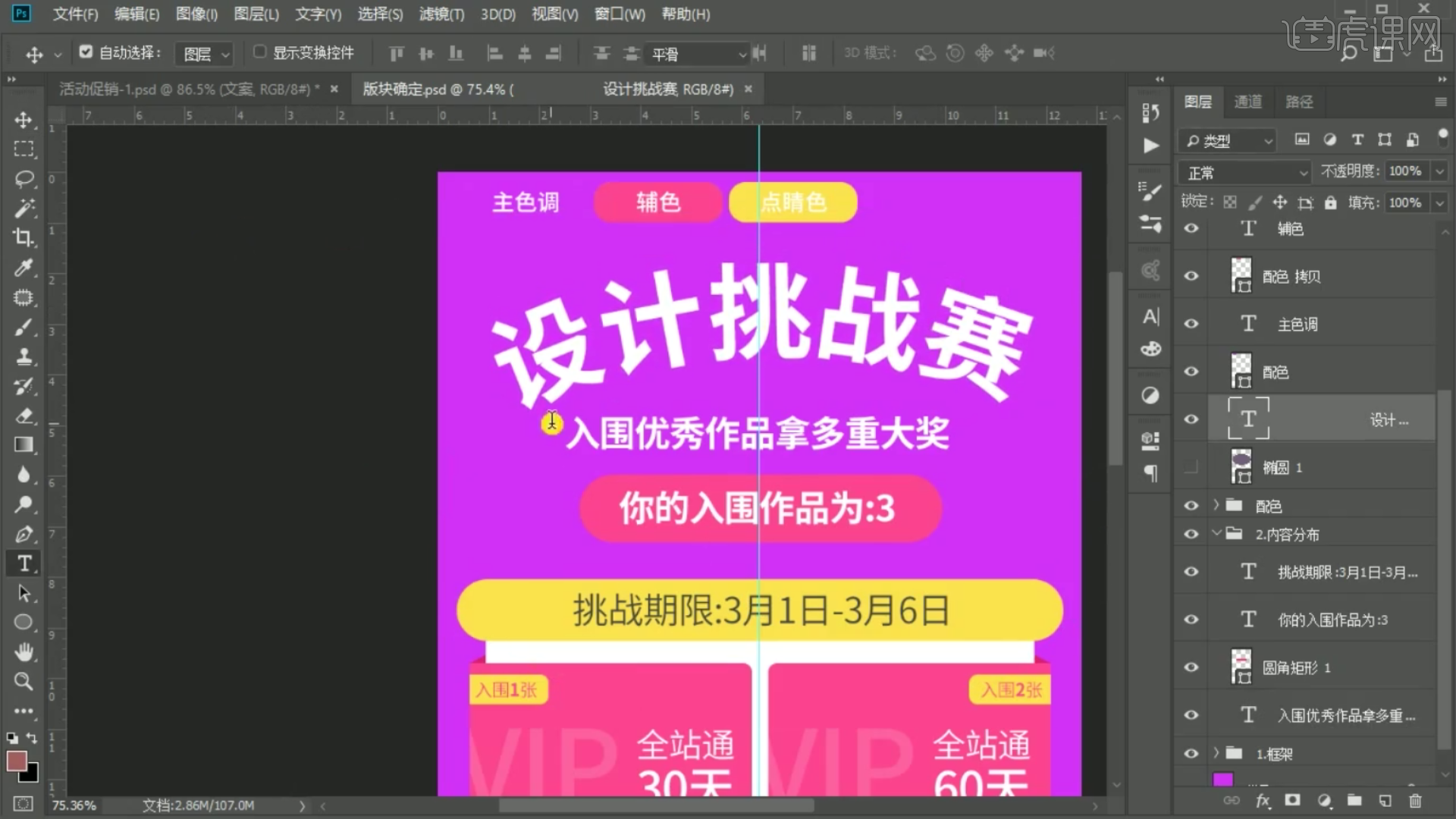
11、在文字的边角处进行叠加的处理。按住【Ctrl+Alt+G】创建剪切蒙版,按住【Ctrl+回车】使路径转为选区。选择【柔边画笔工具】,按住【Alt+鼠标左键】向下形成剪切蒙版。具体效果如图所示。
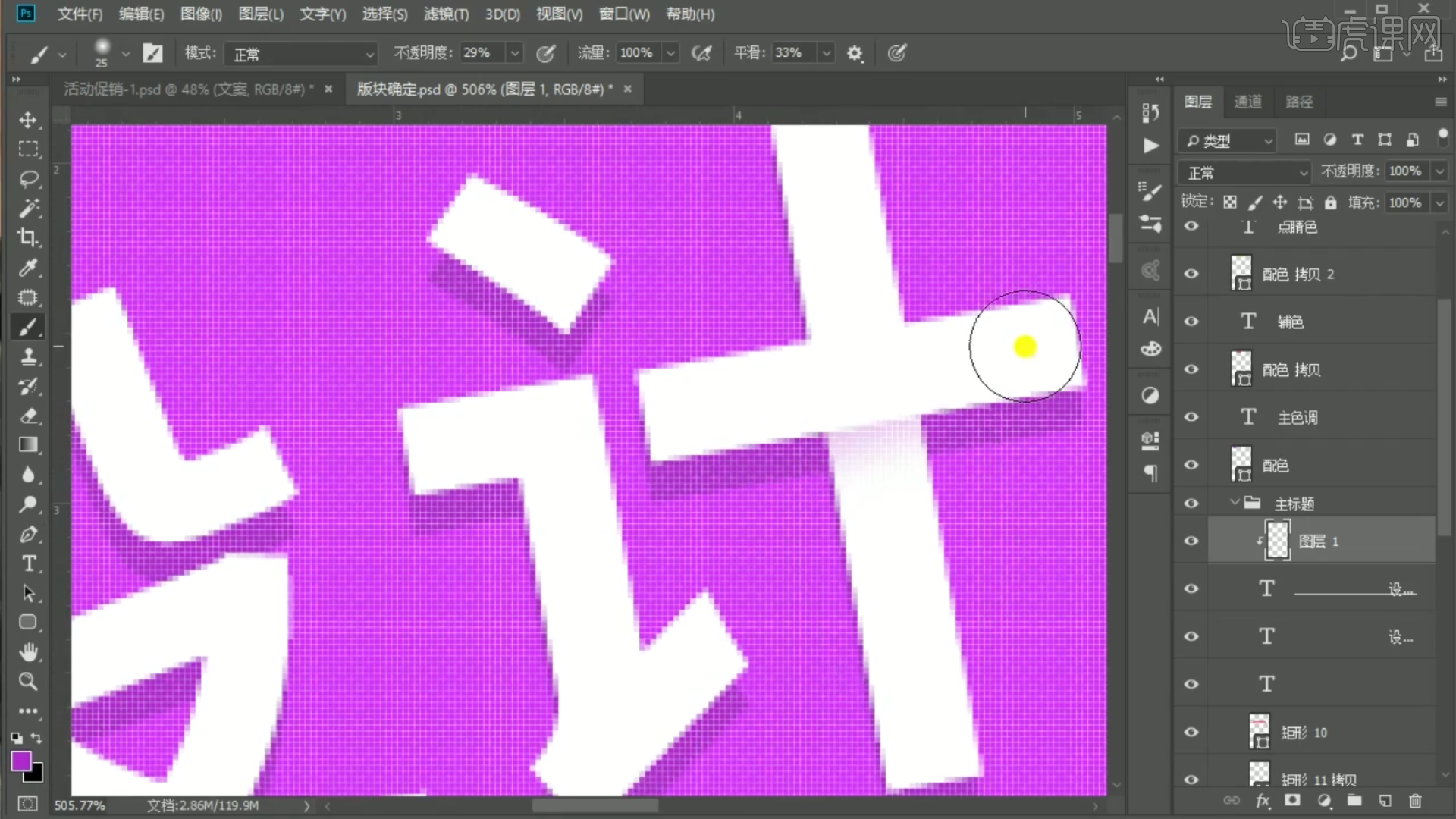
12、选择【椭圆工具】画一个椭圆,【Ctrl+J】复制图层,【Ctrl+T】移动位置,按住【Alt+鼠标左键】拖动复制。按住【Ctrl+Alt+Shift+T】重复上步操作。具体效果如图所示。
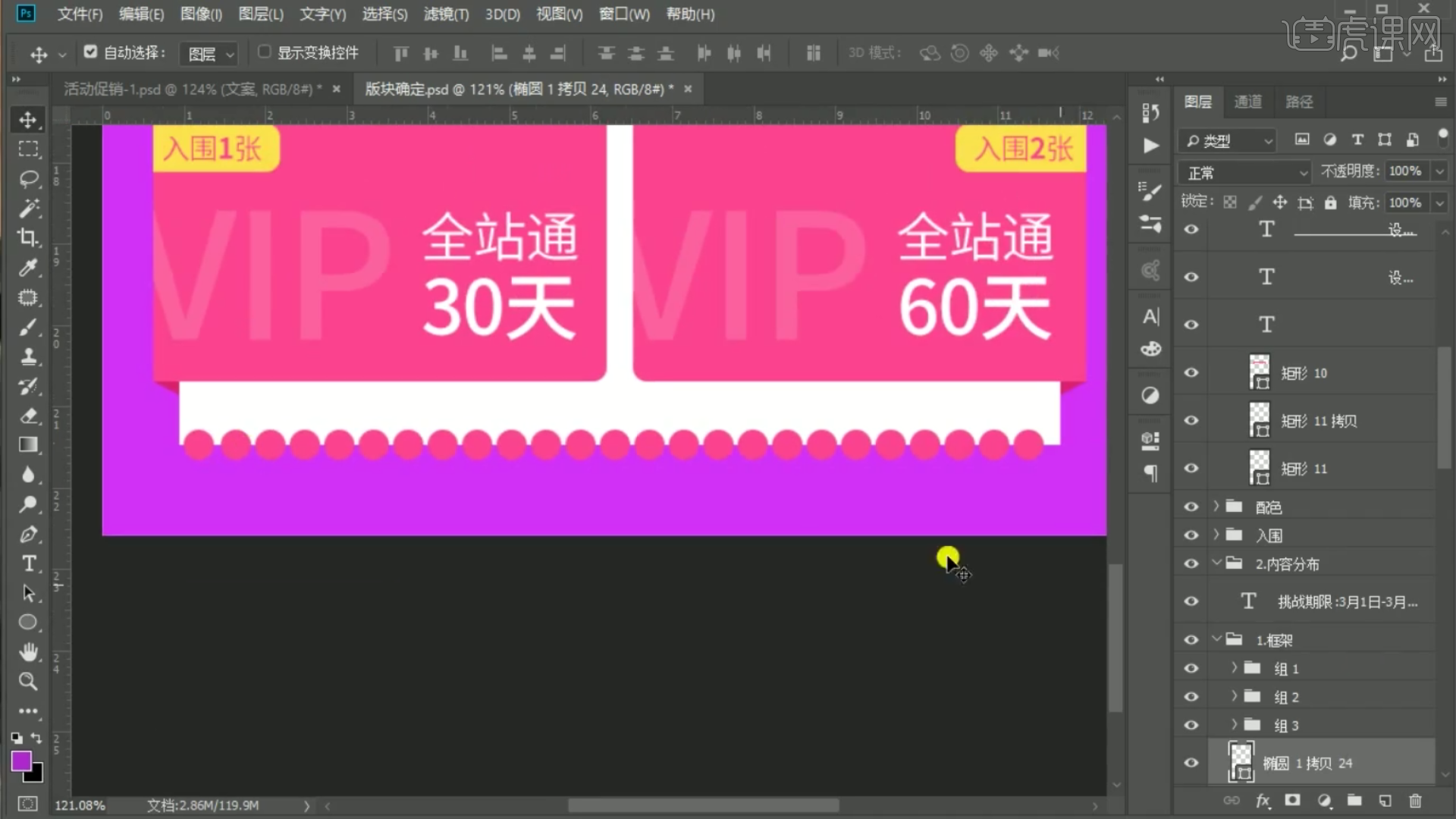
13、选中所有椭圆图层,【Ctrl+G】打组,选择【水平居中对齐】。创建蒙版。【Ctrl+左键】载入选区。填充黑色,做出锯齿效果。具体效果如图所示。
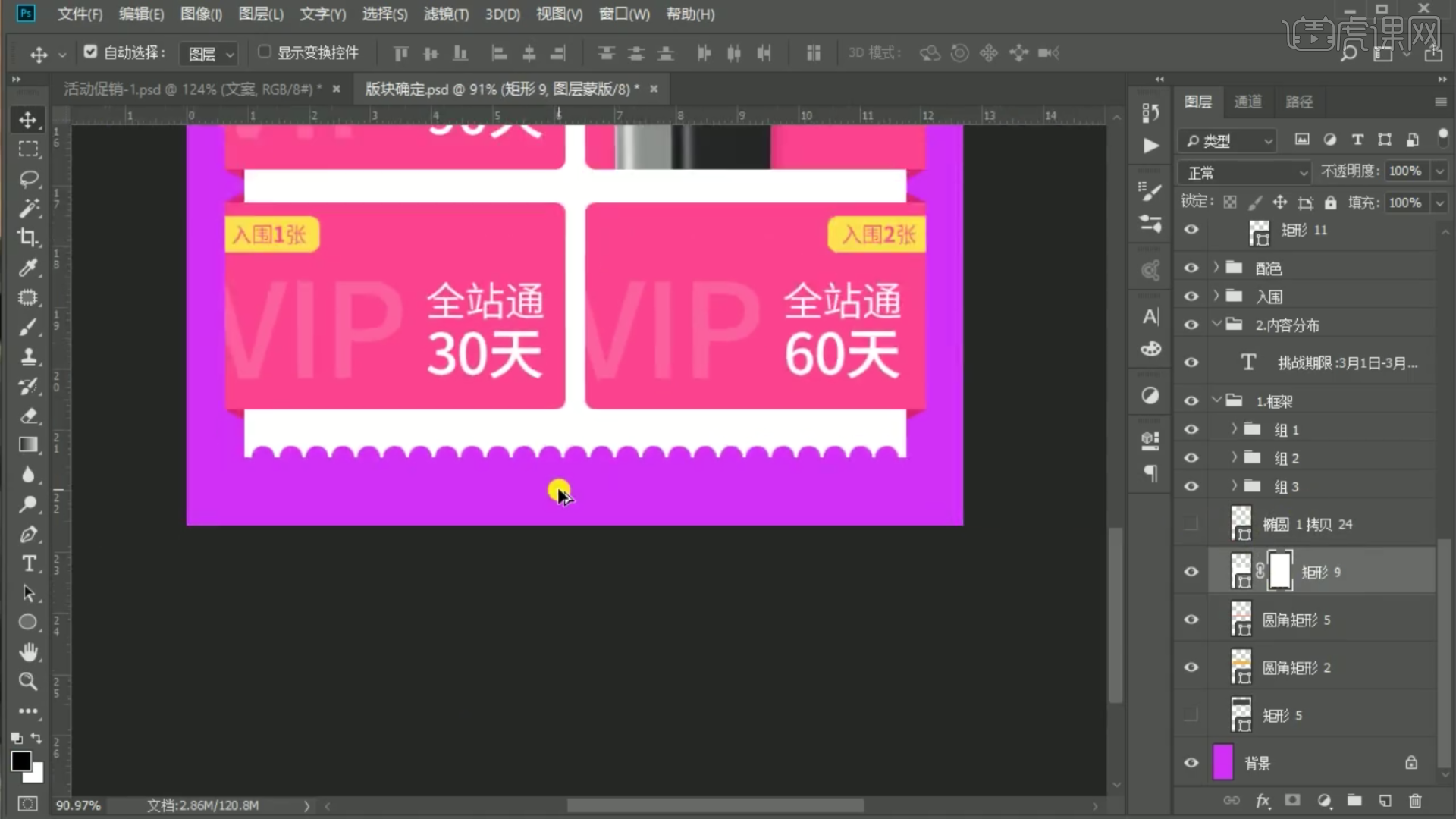
14、选择【自定形状工具】选择形状,居中对齐。【混合模式】改为【颜色加深】,【Ctrl+J】复制图层,【Ctrl+T】放大。改变不透明度。具体效果如图所示。

15、最后加入氛围素材,使画面更有活力。具体效果如图所示。
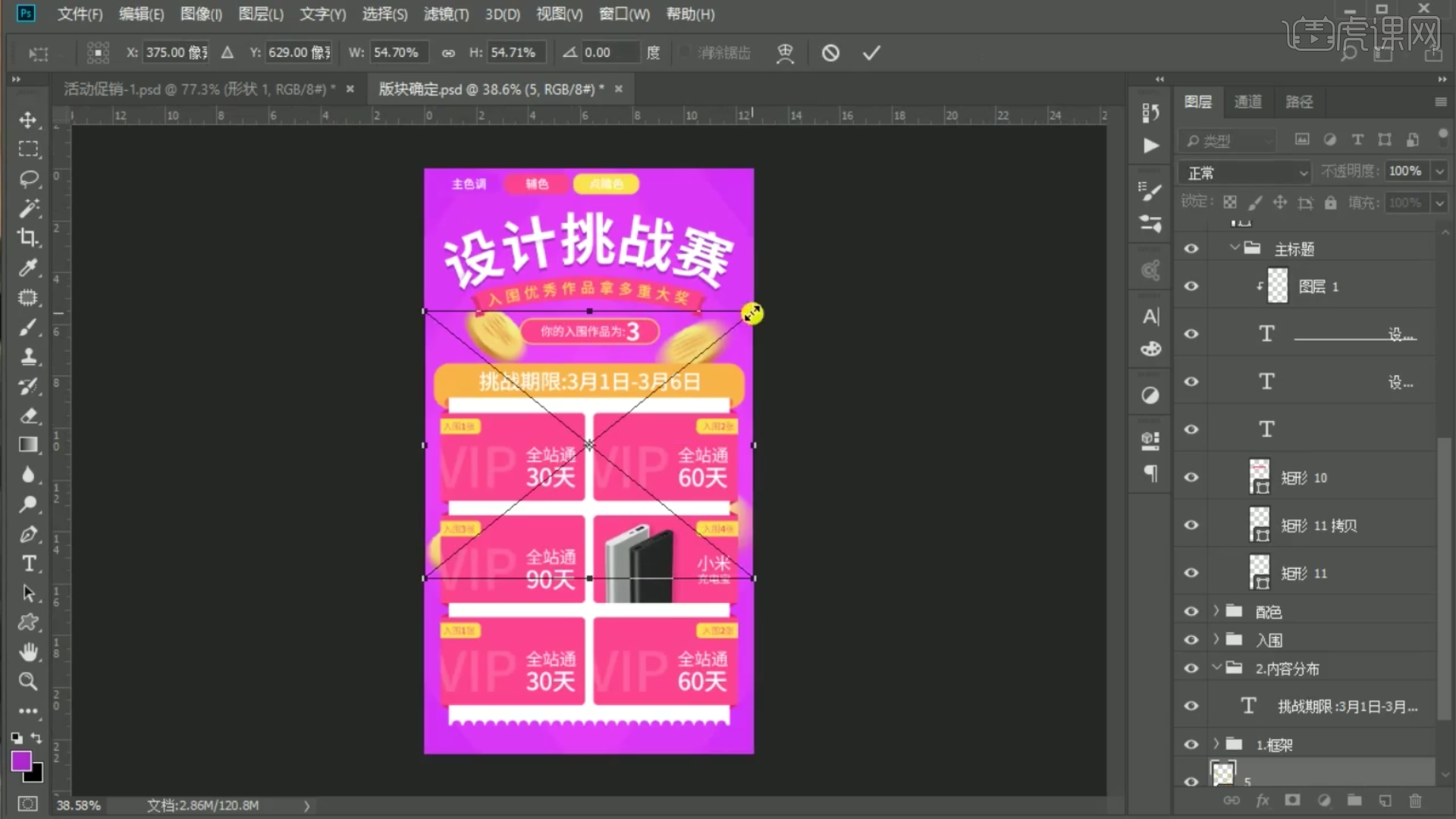
16、最终效果如图所示。